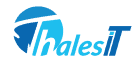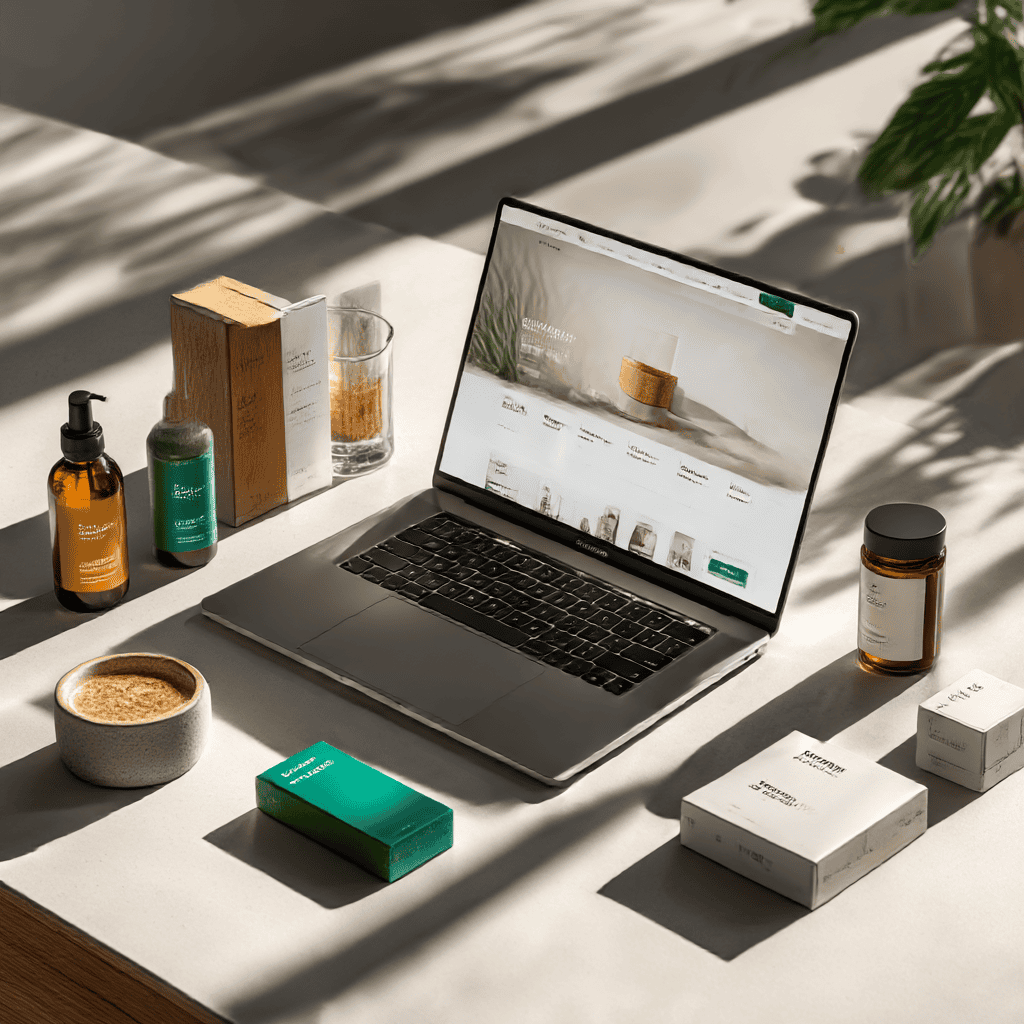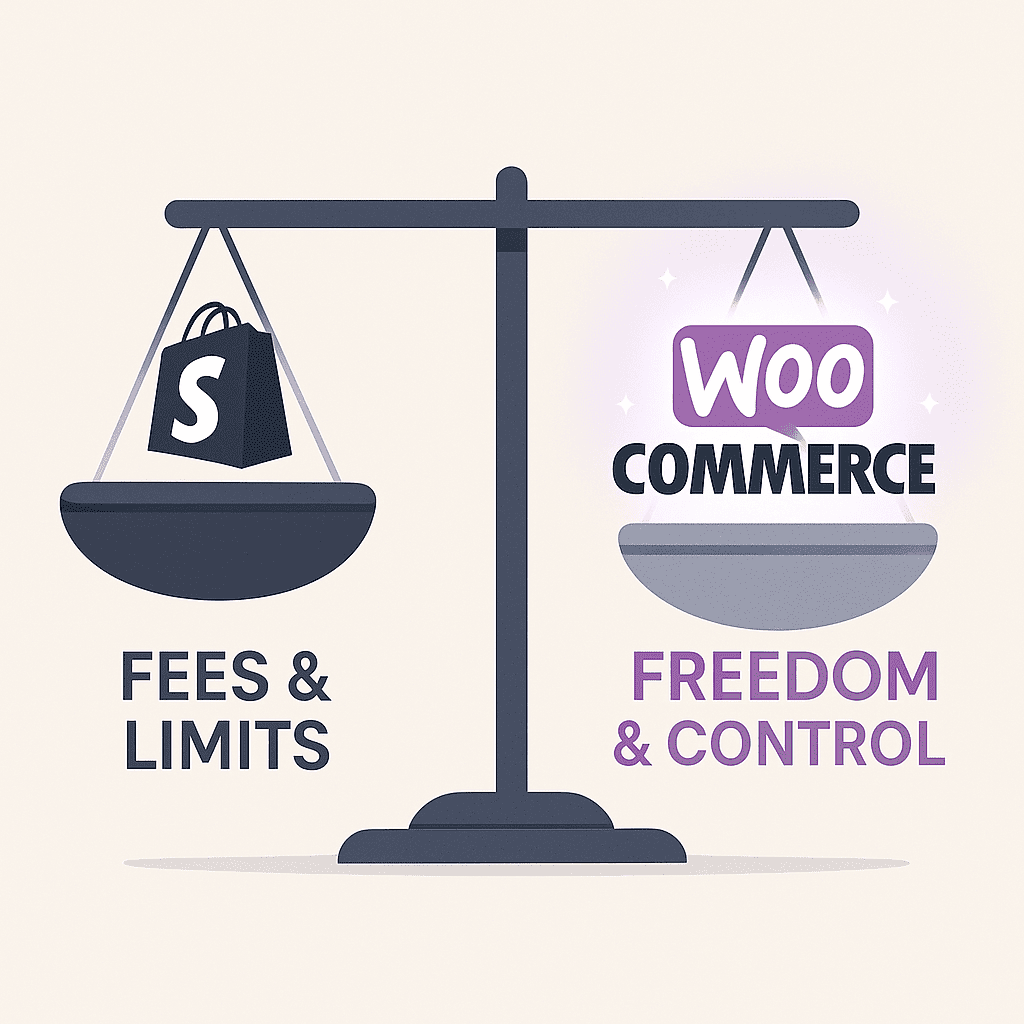Ai uitat parola și nu mai poți intra în WordPress? Află metodele prin care poți reseta rapid parola din baza de date, email sau FTP.
Resetare parolă WordPress – Ghid complet
Dacă ai pierdut accesul la site, resetarea parolei WordPress este primul pas pentru a recăpăta controlul asupra panoului de administrare. Se întâmplă des să uiți parola sau să nu mai funcționeze resetarea automată. În acest articol vei găsi toate metodele prin care îți poți modifica parola, chiar și atunci când nu mai poți intra în admin.
Resetarea parolei WordPress prin email
Cea mai simplă metodă este resetarea directă din pagina de login:
-
Accesează
siteultau.ro/wp-login.php. -
Apasă pe linkul „Ți-ai pierdut parola?”.
-
Introdu adresa de email asociată contului de admin.
-
Primești un link pe email pentru a seta o parolă nouă.
👉 Dacă nu primești emailul, verifică folderul Spam.
Resetare parolă WordPress din phpMyAdmin
Dacă emailul nu funcționează, poți reseta parola direct din baza de date:
-
Intră în cPanel → phpMyAdmin.
-
Selectează baza de date a site-ului și deschide tabela
wp_users. -
Caută utilizatorul admin.
-
Apasă pe Edit la câmpul
user_pass.
Cum să generezi o parolă hash corectă
WordPress nu stochează parolele ca text simplu, ci le criptează. Pentru a seta o parolă nouă:
-
Metoda rapidă: selectează funcția MD5 și introdu parola dorită (ex:
ParolaNoua123). WordPress o va converti automat într-un format securizat la următoarea logare. -
Metoda securizată: generează un hash folosind un tool online (PHP Password Hash Generator) și inserează direct hash-ul în
user_pass. -
Metoda avansată (PHP): rulează un snippet pe server:
Rezultatul îl copiezi în baza de date, în câmpul
user_pass.
Resetare parolă WordPress prin FTP (functions.php)
Dacă nu ai acces nici la email, nici la phpMyAdmin, poți folosi un cod temporar prin FTP:
-
Conectează-te la server și intră în
wp-content/themes/tema-ta/. -
Deschide fișierul
functions.php. -
Adaugă la început:
(„1” este ID-ul utilizatorului admin din tabelul
wp_users) -
Salvează fișierul și loghează-te cu noua parolă.
-
Șterge codul imediat după ce ai acces.
Concluzie
Există mai multe metode pentru resetare parolă WordPress: email, phpMyAdmin sau FTP. Dacă vrei rapiditate, metoda cu MD5 din phpMyAdmin e cea mai simplă. Dacă vrei securitate maximă, folosește wp_hash_password() sau un generator online.
👉 Recomandare finală: alege o parolă puternică (cu litere mari, mici, cifre și simboluri) și activează autentificarea în doi pași pentru un plus de siguranță.
📌 Linkuri utile
-
Articol recomandat pe blog: Cum protejezi login-ul WordPress de atacuri brute force